Wat is de zoektocht naar Markies?
| Virusoverzicht | |
|---|---|
| naam | Zoek Markies (searchmarquis.com) |
| Soort | Mac omleiden virus/adware/PUA |
| IP adres | 13.224.11.6 |
| Invloed | Leid Safari, Google Chrome en Mozilla Firefox om naar Bing.com;Geeft een vals alarm weer "Uw computer heeft weinig geheugen" |
| Verspreidingsmethode: | Applicatiepakket, technische ondersteuningsfraude |
| Risico niveau | Gemak |
| volharden | 高 的 |
| Demontage gereedschap | Download nu |
Tien jaar geleden was Mac een veld met bijna geen malware.Er is bijna geen bedreiging genoeg om barrières voor gebruikersautorisatie en ingebouwde beschermingsmechanismen te omzeilen.
Snel vooruit naar vandaag, en de algehele situatie is drastisch veranderd.Machines met macOS worden constant aangevallen door relatief eigenaardige plagen zoals adware, valse optimalisatiehulpprogramma's en zelfs muntmijnwerkers en ransomware.In dit geval zijn de eerste twee categorieën beter dan de andere categorieën.
Search Marquis is een typisch voorbeeld van deze trend: het fungeert als browserkaper en onderschept en leidt het netwerkverkeer van het slachtoffer op een verplichte manier.Net als een andere vervelende omleiding van dezelfde afkomst, Search Baron genaamd, legt het frauduleuze browservoorkeuren op en brengt het eerst de internetactiviteit van het slachtoffer over naar searchmarquis.com,
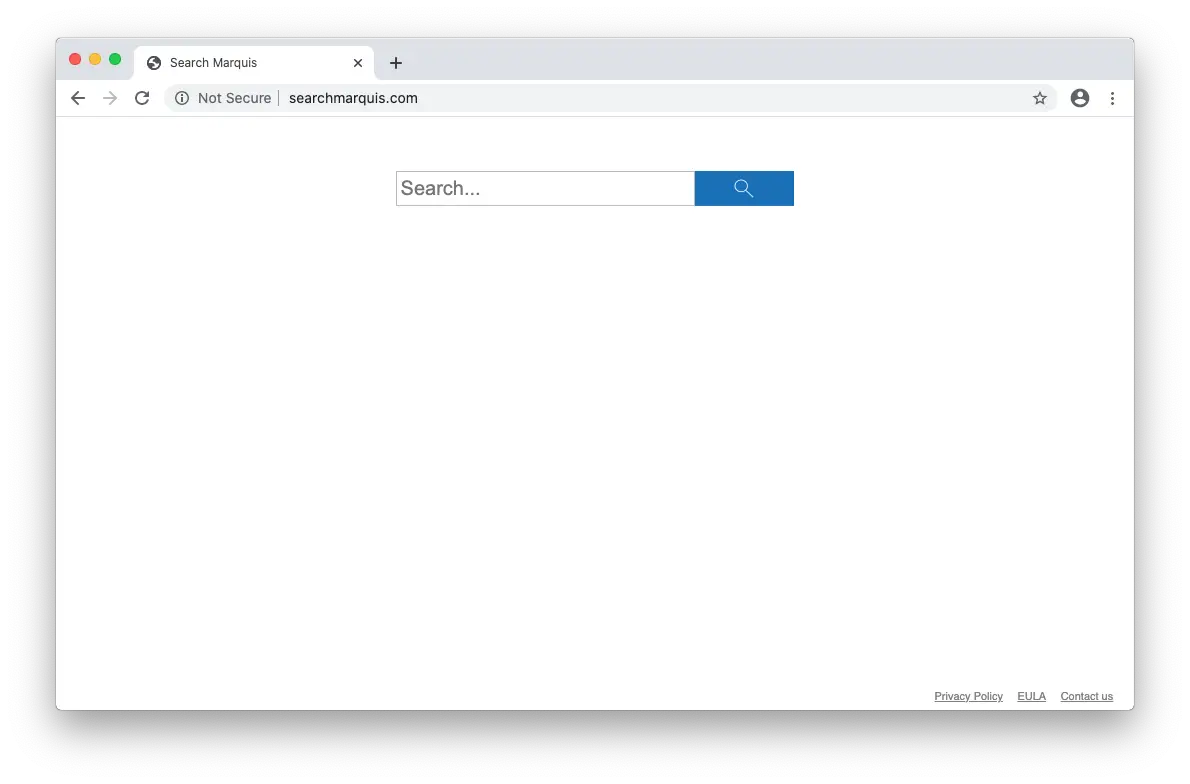
In tegenstelling tot de intuïtie, is de resulterende site geen kwaadwillende bron met exploits of sluwe entiteiten zoals deze.Integendeel, het is een legitieme pagina en zijn goede reputatie is onmogelijk.Geloof het of niet, zolang het slachtoffer een trefwoordverzoek invoert in de adresbalk, zal het Search Marquis-virus doorverwijzen naar bing.com voor aangepaste resultaten.Trouwens, de infectie manifesteerde zich op dezelfde manier in Safari, Google Chrome en Mozilla Firefox.
De deelname van gerenommeerde diensten aan ogenschijnlijk kwaadaardige reorganisatieplannen voor het verkeer is een al lang bestaande trend op het gebied van cybercriminaliteit.Een andere golf van dit soort is de Yahoo-omleidingszwendel, die al vele jaren ernstige schade toebrengt aan het Apple-ecosysteem.
Wat is het punt?Een van de redenen waarom oplichters bekende mensen in de online zoekindustrie aan hun genre toevoegen, is dat de aanval niet zo storend lijkt.Een andere theorie is dat het aantrekken van verkeer naar gehoste zoekservices criminelen in staat stelt een soort bijkomende winst te maken.
Dat gezegd hebbende, is de focus van de Search Marquis-aanval gericht op het herdistribueren van de webnavigatievector van Mac-gebruikers op een specifieke manier.Het grootste deel van het belang van de operator ligt bij de overgangsdomeinen, die tijdens elke omleidingsinstantie kort worden weergegeven in de statusbalk van de getroffen browser.Deze pagina's zullen waarschijnlijk worden geïntegreerd met netwerken voor het genereren van inkomsten die alle unieke bezoeken belonen, met name bezoeken van Mac-computers die traditioneel als high-end worden beschouwd.
Om samen te vatten, deze aanval zorgde voor een vervelend scenario, dat wil zeggen dat de voorkeurswebbrowser van de gebruiker voortdurend werd doorgestuurd naar searchmarquis.com en vervolgens doorgestuurd naar bing.com via enkele tijdelijke sites.
Wat zijn de andere symptomen van Search Marquis-infectie op Mac?
Hoewel browseromleiding het meest prominente aspect van de Search Marquis-inval is, gaat de reikwijdte en diepte van dit gebruik zelfs nog verder.Om in macOS te blijven bestaan, heeft de boosdoener zogenaamde configuratiebestanden of apparaatbestanden gemaakt onder 'Systeemvoorkeuren'.Dit willekeurig benoemde item is ontworpen om de berekende websurfer te controleren door ervoor te zorgen dat de verkeerde zoekvoorkeuren nog steeds bestaan, zelfs als het slachtoffer de verkeerde zoekvoorkeuren handmatig probeert aan te passen.
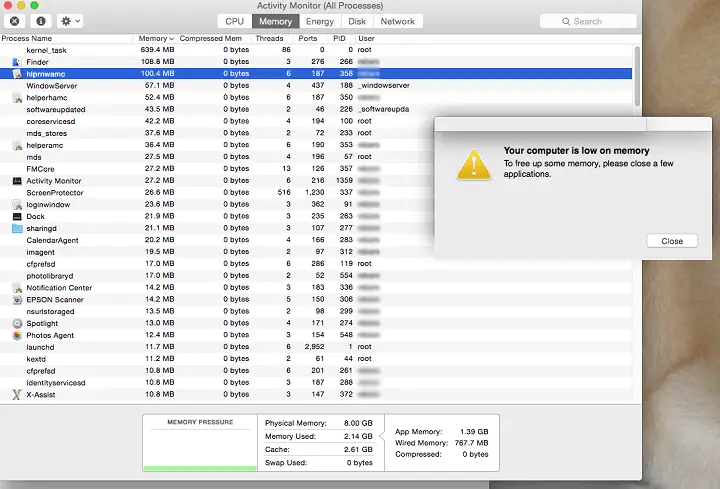
Een ander kenmerk van de aanval is het verschijnen van een pop-upwaarschuwing, die luidt: "Uw computer heeft onvoldoende geheugen.Sluit enkele toepassingen om geheugen vrij te maken".Dit maakt deel uit van een hersenspoelingsprogramma dat gericht is op cross-promotie van andere malware.
In het bijzonder zijn de verdachte applicaties die door deze sluwe tactiek worden gepromoot, scareware-hulpprogramma's - bovendien kunnen deze pop-upvensters aanwijzingen zijn dat een van deze problemen actief is.Het kan samen met de Search Marquis-dreiging de Mac binnensluipen.Enkele voorbeelden van dergelijke pseudo-optimizers zijn Advanced Mac Tuneup, Mac Cleanup Pro en Mac Auto Fixer.De waarschuwing voor weinig geheugen wordt gebruikt om de illusie te wekken dat de systeemprestaties moeten worden verbeterd, en de "remedie" die door volgende waarschuwingen wordt aanbevolen, is onjuist.
Hoe is het Search Marquis-virus op mijn Mac terechtgekomen?
De criminelen achter deze browser hijacker staan erop beproefde distributietechnologie te gebruiken.De meest voorkomende bron van vervuiling is een reeks applicaties die het systeem infiltreren, samen met software die legitiem lijkt.Er is geen melding gemaakt van de bijbehorende parasieten op het scherm van de clientinstallatie, dus de gebruiker stemt er onbewust mee in om het hele pakket te installeren, en gelooft dat het enige programma dat ze krijgen het onschadelijke programma is dat wordt getoond in de standaard installatiemodus.
Een strategie om deze vuile communicatiepraktijken te domineren, is de beruchte nep-updatecampagne voor Adobe Flash Player.Het is gebaseerd op algemeen productbewustzijn en een strategie die het gewoonlijk gebruikt om regelmatige updates te bieden, dat wil zeggen om pop-updialogen voor nieuwe versies te bieden.
De daders hebben geleerd dit pop-upadvies te imiteren.Ze verschijnen op websites, of ze nu gecompromitteerd zijn of speciaal vervaardigde kwaadaardige websites, en verspreiden Search Marquis en dergelijke onder het mom dat ze Flash Player-updates moeten installeren.Vervolgens weet je dat een potentieel schadelijke applicatie (PUA) de browse-instellingen zonder toestemming heeft herzien en een omleidingsrazernij heeft veroorzaakt.
Hoe het Search Marquis-virus van mijn Mac te verwijderen?
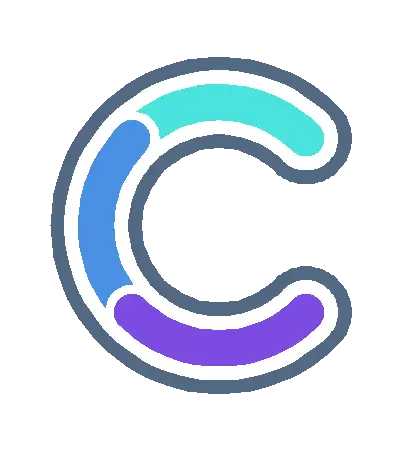
Bewonderd!
Combinatiereiniger
Antivirus en systeemreiniger voor Mac
Beweren: Mac OS X 10.10 of hoger
De gratis scanner controleert of uw Mac geïnfecteerd is.Om van malware af te komen, moet u de volledige versie van Combo Cleaner aanschaffen.
Hoewel deze dreiging zich alleen in een webbrowser manifesteert, laat het in feite een voetafdruk achter in het hele systeem om persistentie te behouden.
De volgende subsecties zullen u helpen om alle componenten van het searchmarquis.com virus handmatig te vinden en te verwijderen.
Houd er rekening mee dat sommige van de bestanden gemakkelijk te vinden zijn en dat sommige bestanden verborgen kunnen zijn, dus vergeleken met de typische situatie voor het verwijderen van software, is het opruimen moeilijker om te voltooien.
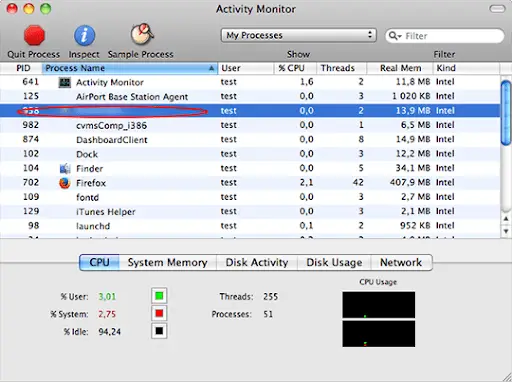
- 在vinderBar, klikGa naarPictogram en selecteerIn de lijstGa naar map.Of u kunt op drukkenCommand + Shift + GToetscombinatie.
- Wanneer de systeemzoekbalk verschijnt, typt u/ Library / LaunchAgentsEn klikGo.

- 當LaunchAgentsWanneer de map voor je verschijnt, zoek je naar verdachte bestanden en sleep je ze naar de prullenbak.Houd er rekening mee dat de namen van dergelijke kwaadaardige objecten mogelijk geen verband lijken te houden met de Search Marquis-adware.Hieronder volgen enkele voorbeelden van bekende schadelijke bestanden die door Mac-virussen worden geproduceerd:com.mcp.agent.plist, com.pcv.herlperamc.plist, com.avickupd.plistWacht.Alle Mac-projectbestanden die niet voldoen aan de goedaardige modus, moeten onmiddellijk naar de prullenbak worden verplaatst.
- Dezelfde logica volgen (Ga naar mapFunctie)Op zijn beurtOpen de naam~ / Library / LaunchAgents,/ Bibliotheek / Application Support和/ Library / LaunchDaemonsDirectory.Zoek naar verdachte bestanden in elke map (zie voorbeeld hierboven) en verwijder ze.
- stroomGebruik Finder opnieuw的GoVervolgkeuzemenu en selecteerToepassingen.
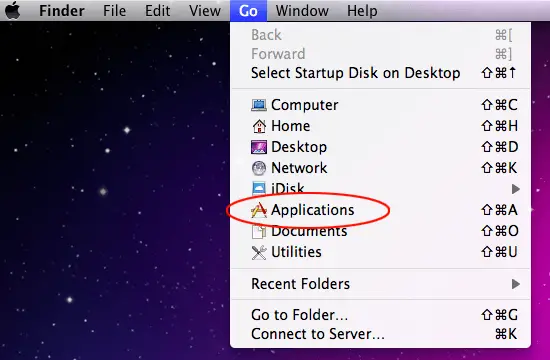
- Controleer of er een mogelijk ongewenste entiteit in uw lijst met applicaties staat waarvan de installatietijd plaatsvond op hetzelfde moment als de kwestie van Search Marquis.Het is zeer waarschijnlijk dat u zich sommige willekeurig genoemde software die u onlangs hebt geïnstalleerd, niet meer kunt herinneren.Na het vinden van een impopulaire toepassing,Sleep het naar de prullenbak.Leeg de prullenbak als u klaar bent.
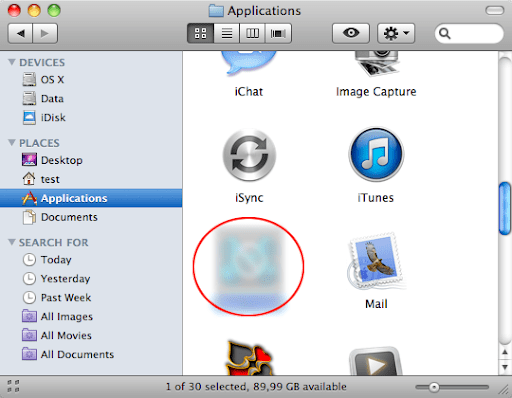
- 使用Apple-menuNavigeer naar uwSysteem voorkeuren
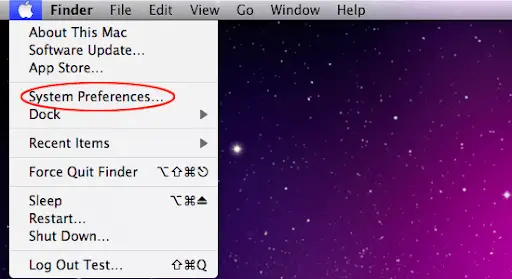
- Doorgaan metGebruikers en groepenEn kiesInlogitem.Telkens wanneer u de computer aanzet, toont het systeem alle programma's die automatisch worden uitgevoerd.Gebruik het "min"-pictogram om malafide accounts en ruwe items te verwijderen die bij het opstarten worden geactiveerd.Als u klaar bent, gaat u naar"Systeem voorkeuren"Controleer onder "Configuratiebestand" of het virus een configuratiebestand op uw Mac heeft aangemaakt.Als er verdachte inhoud is, selecteert u deze en klikt u op het "min"-symbool.
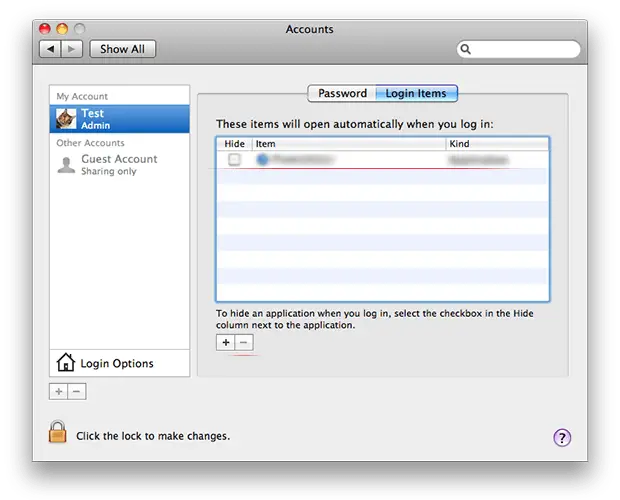
Het verwijderen van schadelijke applicaties is het halve werk.Dit is een manier om ervoor te zorgen dat de symptomen niet opnieuw verschijnen nadat u het gerepareerde onderdeel op browserniveau hebt geïmplementeerd.Tegelijkertijd zijn searchmarquis.com-omleidingen vervelend en blijven ze uw favoriete webbrowser beïnvloeden, dus u moet terugkeren naar de juiste instellingen voor internetsurfen.Lees de volgende paragrafen om te leren hoe u dit moet doen.
Hoe de omleiding van searchmarquis.com in een webbrowser te stoppen?
Gelukkig hoef je het wiel niet opnieuw uit te vinden om de nadelige aanpassingen veroorzaakt door het Search Marquis-virus in je browser ongeldig te maken.Een bewezen techniek is om de getroffen browser terug te zetten naar de oorspronkelijke standaardwaarde.Trouwens, sinds de release van Mac-native browserversie 2015 in 9, heeft Apple de knop "Safari opnieuw instellen" verwijderd, dus het proces is nu ingewikkelder dan de ervaring met één klik (zie hieronder).In ieder geval is hier een gemakkelijke manier om de meest populaire webbrowsers die kwaadwillig zijn aangetast te verwijderen:
- Het Search Marquis-virus verwijderen uit de Safari-browser
- Verwijder de searchmarquis.com-omleidingen in Google Chrome
- Open Chrome en klik opvensterIn de rechterbovenhoekPersonaliseer en controleer Google Chrome ( ⁝ ) Icoon, danIn de vervolgkeuzelijst選擇設置.
- Zoek de naam "Geavanceerd"Knop, En klik erop om toegang te krijgen tot inhoud die verder gaat dan de standaard Chrome-instellingen.
- 在reset instellingenGebied, klik om te tonenHerstel de instellingen naar de oorspronkelijke standaardwaardenKnop.
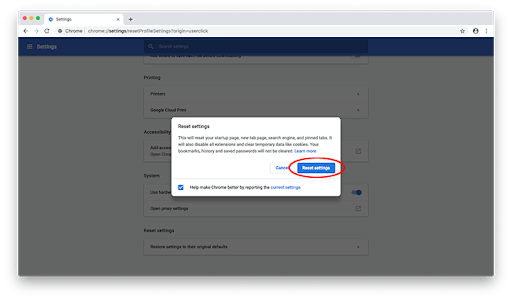
- Het enige wat je hoeft te doen is klikkenIn het bijbehorende dialoogvensterreset instellingenAls u de hier vermelde resultaten wijzigtgevoelvoldoen.Start Chrome opnieuw om ervoor te zorgen dat de goedaardige aanpassingen van kracht worden.
- Search Marquis verwijderen in Mozilla Firefox
- Open Firefox en klik ophelpen,vervolgensIn de lijst選擇Informatie voor het oplossen van probleem.
- Klik op de naamVernieuw FirefoxKnop.
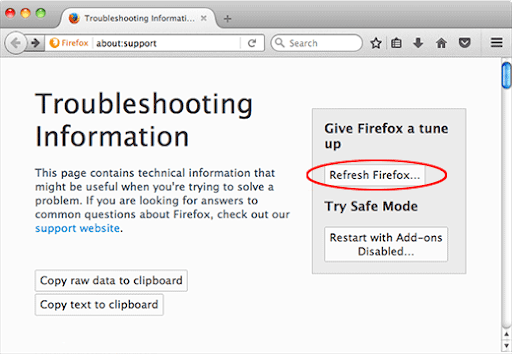
- De browser activeert een extra pop-upvenster waarin u de resetbewerking moet bevestigen.Als u klaar bent, start u Firefox opnieuw en geniet u van uw websurfen zonder gestoord te worden door het Search Marquis-virus.
Hoe kan ik ervoor zorgen dat het Search Marquis-virus is verdwenen?
Browsergerelateerde symptomen zijn slechts het topje van de ijsberg.Search Marquis redirect-virussen en gerelateerde malware kunnen voet aan de grond krijgen op Macs, niet alleen omleidende activiteiten.Het nadeel van handmatig verwijderen is dat er verborgen restanten van bedreigingen kunnen zijn, die na een schijnbaar succesvolle opschoning opnieuw worden geïnstalleerd.Dit is niet noodzakelijk het geval, maar het kan zijn dat u moet controleren of u duidelijk bent.
Overweeg om Combo Cleaner te gebruiken om je Mac te scannen, een geoptimaliseerde en veilige applicatie met een goede staat van dienst.Het is lichtgewicht en kan snel alle populaire vormen van Mac-malware detecteren.Dit is hoe het moet:
- Download en installeer Combo CleanerDoor software op deze website te downloaden, gaat u akkoord met de bepalingen in ons privacybeleid en onze gebruiksvoorwaarden.Houd er rekening mee dat scannen met Combo Cleaner gratis is, maar dat u de volledige (premium) versie moet aanschaffen om het verwijderen van virussen mogelijk te maken.
- Open Launchpad vanuit het Dock van uw Mac en klik op het Combo Cleaner-pictogram om de toepassing uit te voeren.Wacht tot het hulpprogramma de database met virusdefinities heeft bijgewerkt en klik vervolgens op "Start een gecombineerde scan"Knop.
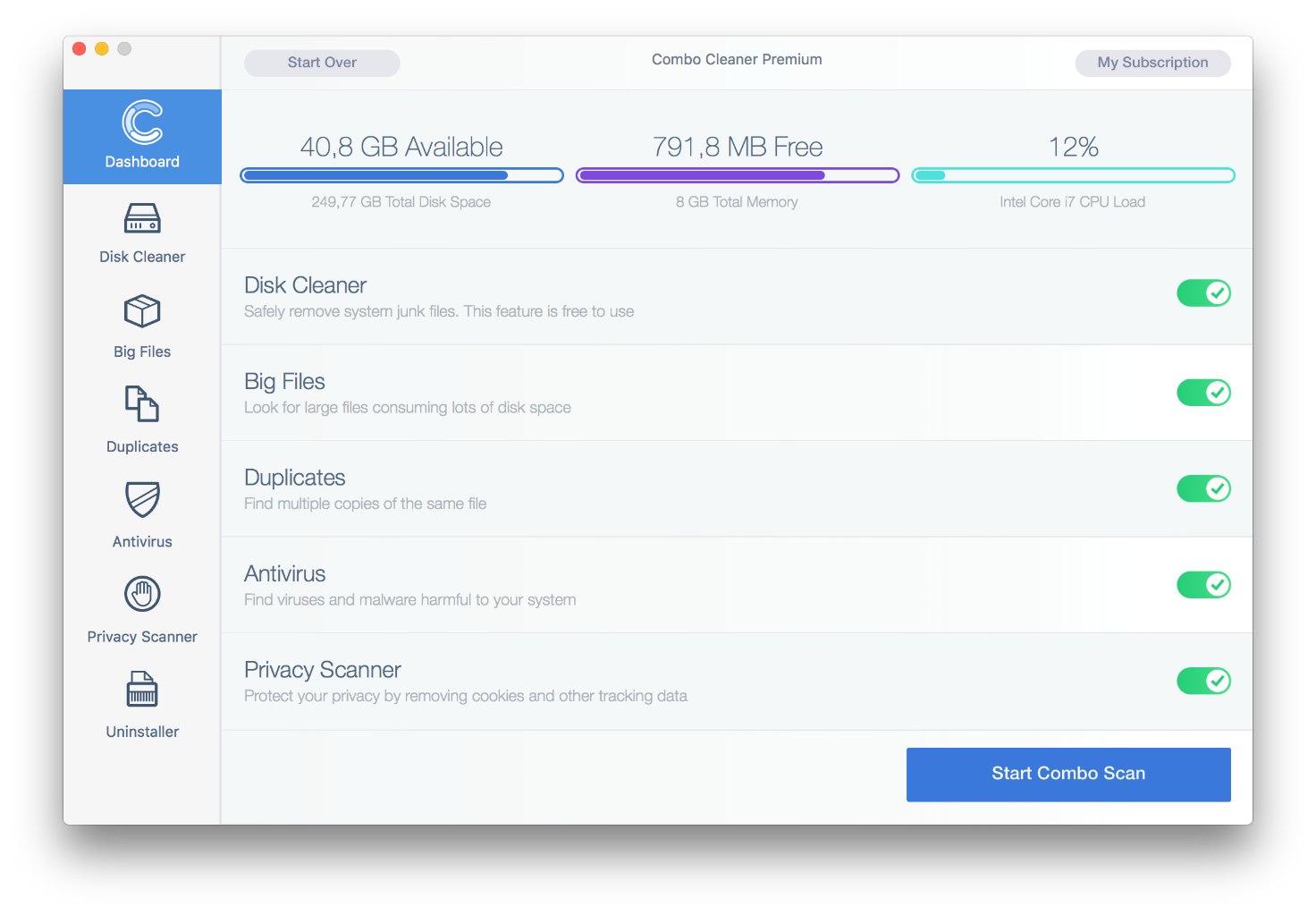
- Naast het identificeren van malware en privacyproblemen, controleert de app uw Mac ook op ongewenste bestanden, dubbele bestanden en grote bestanden die u mogelijk niet meer nodig heeft.Het verwijderen van deze overbodige objecten kan veel schijfruimte vrijmaken.
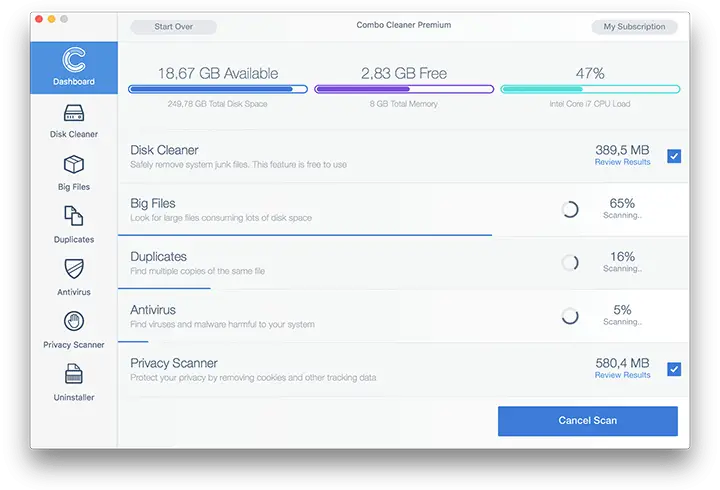
- Controleer het scanrapport goed.Ik hoop dat de resultaten van de antivirus- en privacycategorieën leeg zijn en dat het oordeel "geen bedreiging" is, wat betekent dat je veilig bent.Als er echter een infectie in het rapport wordt vermeld, gebruik dan "Geselecteerd item verwijderen"Optie om ze te elimineren.







![Wijzig het standaard e-mailadres van Google Chrome [Gewijzigd] Wijzig het standaard e-mailadres van Google Chrome [Gewijzigd]](https://infoacetech.net/wp-content/uploads/2021/06/5706-photo-1578589315522-9e5521b9c158-150x150.jpg)




